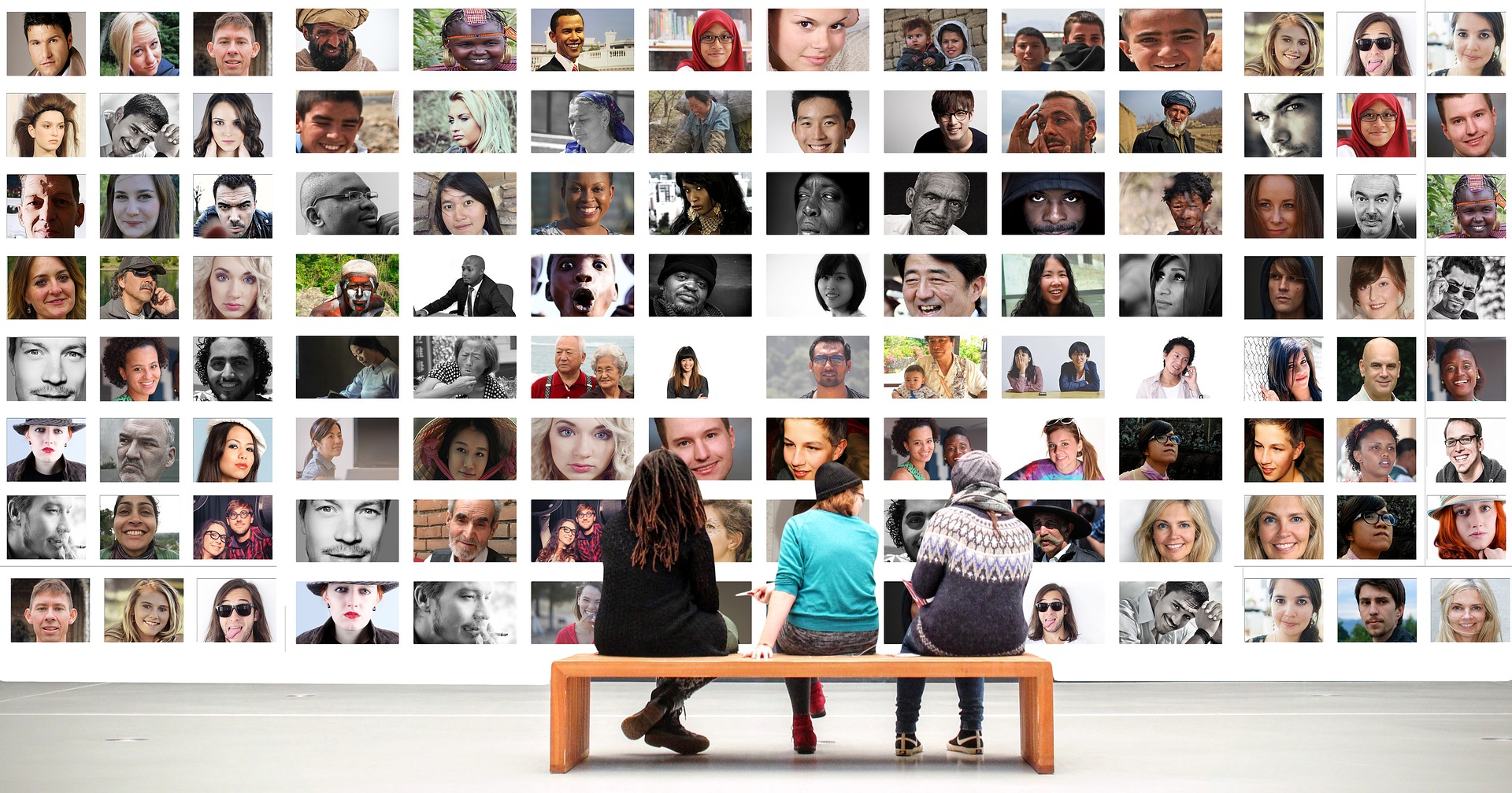Moving Usersは、WordPressに登録されているユーザーを別サイトに移行できるWordPressプラグインです。
ユーザーのみを移行したい時に役立ちます。
Moving Usersのインストール
インストール手順は以下の通りです。
ファイルをFTPでアップロードしてインストール
- Moving Usersをダウンロードします。
- ダウンロードしたファイルを展開し wp-content/plugins にアップロードします。
- 管理画面の[プラグイン]ページで、Moving Usersを有効化します。
WordPress管理画面でインストール
- [プラグイン] – [新規追加]にアクセスします。
- 「Moving Users」で検索します。
- [今すぐインストール]をクリックして、Moving Usersをインストールします。
- [有効化]をクリックしてプラグインを有効化します。
Moving Usersの使い方
ユーザーのエクスポート
移行元のサイトにMoving Usersをインストールし、[Moving Users] – [エクスポート]にアクセスします。
[JSON形式でエクスポート]をクリックすると、JSONファイルが生成されます。
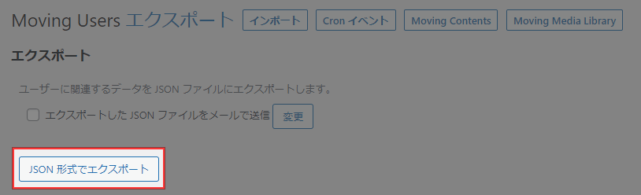
作成されたJSONファイルをダウンロードします。
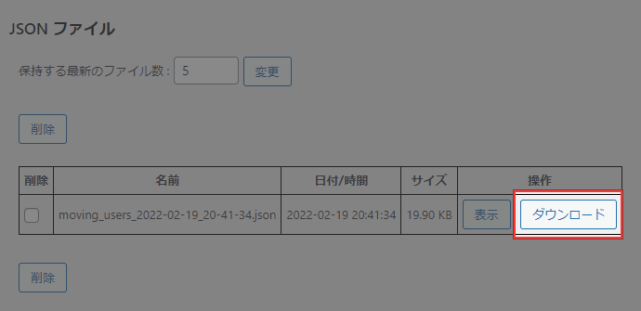
ユーザーのインポート
移行先のサイトにもMoving Usersをインストールし、[Moving Users] – [インポート]にアクセスします。
エクスポートしたJSONファイルを選択して、[Import from JSON]でインポートします。
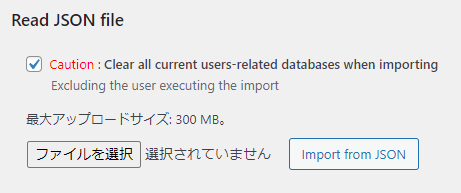
ユーザーのインポートを実行した際に、インポートを実行しているユーザー以外の既存ユーザーはすべて削除・上書きされるのでご注意ください。
ユーザーは、以下の情報を維持してインポートされます。
- ユーザー ID
- ログイン名
- パスワード
- メール
- ユーザーのメタデータ
あとがき
簡単にユーザーの移行ができますね。WordPressサイトのユーザーのみを移行したい時はぜひご活用ください。